Как восстановить доступ к жесткому диску, исправить ошибку невозможности открыть жесткий диск

В этой статье мы расскажем, как восстановить доступ к жёсткому диску в случае его сбоя. Давайте пойдём дальше!
В Word существует множество способов нумерации страниц, из которых мы можем выбирать в зависимости от требований к нумерации страниц в Word. Нумерация страниц имеет важное значение при работе с документами, демонстрируя профессионализм документа, особенно при печати двусторонних документов Word . Вот все способы нумерации страниц в Word.
Оглавление
Шаг 1:
В интерфейсе Word пользователь нажимает «Вставить», а затем выбирает «Номер страницы», чтобы указать место, куда он хочет вставить номер страницы в Word.
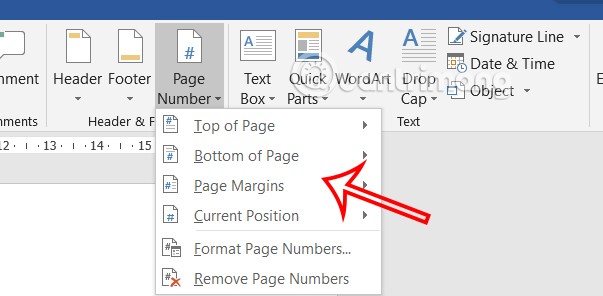
Шаг 2:
Затем нажмите «Дизайн» , найдите раздел «Параметры» и выберите «Другая первая страница» .
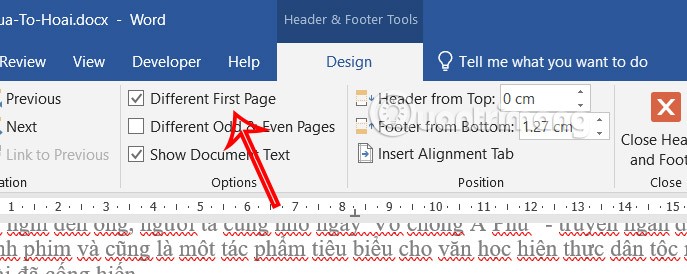
Шаг 3:
Теперь вы можете нумеровать страницы Word, начиная со страницы 2, как обычно, не обращаясь к странице 1 в Word.
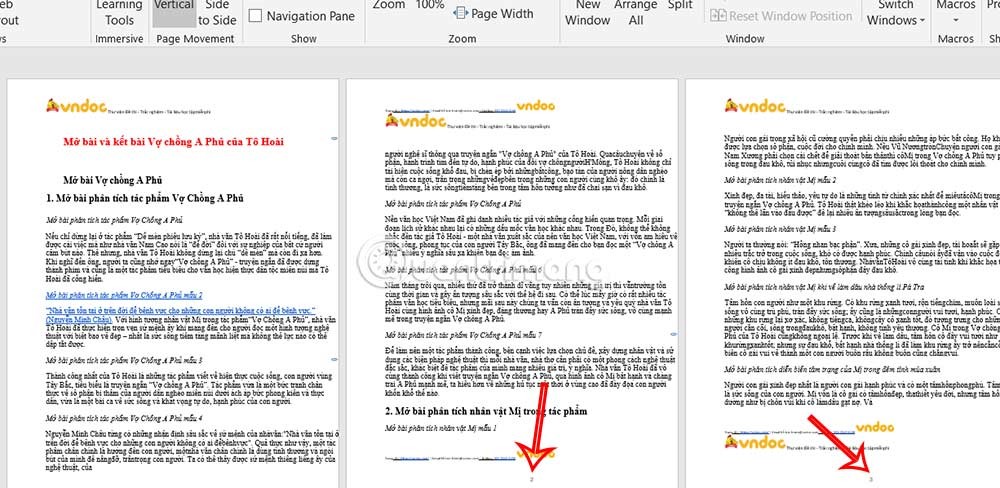
Шаг 1:
Сначала вам нужно дважды щелкнуть по нижнему или верхнему колонтитулу в зависимости от того, куда вы хотите вставить номер страницы в Word.

Шаг 2:
Посмотрите на группу «Дизайн», затем на раздел «Верхний и нижний колонтитулы» и выберите «Номер страницы» . Когда появится список, нажмите «Форматировать номера страниц» , чтобы отформатировать нижний колонтитул в Word.
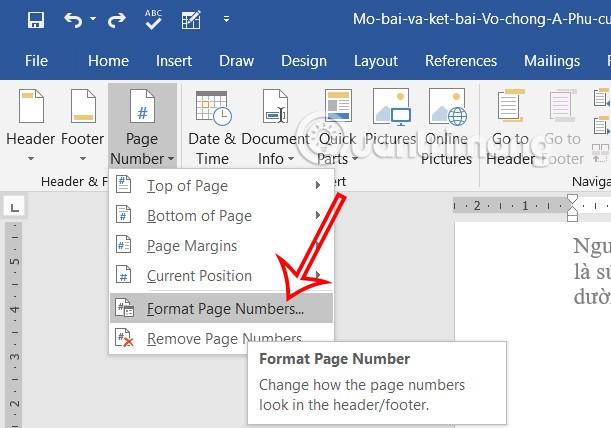
Шаг 3:
Отображает параметры настройки формата номеров страниц в Word. В поле Формат чисел выберите Римский для номеров страниц и нажмите ОК.
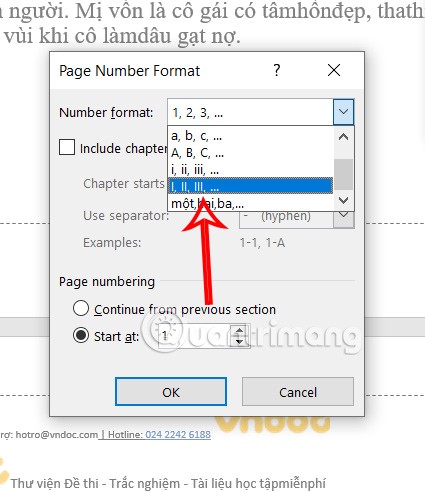
Шаг 4:
Продолжайте нажимать «Нижний колонтитул» или «Верхний колонтитул» в зависимости от выбранной ранее позиции номера страницы, затем выберите стиль отображения номеров страниц римскими буквами в Word .

Результаты нумерации страниц римскими цифрами отображаются в Word, как показано ниже.
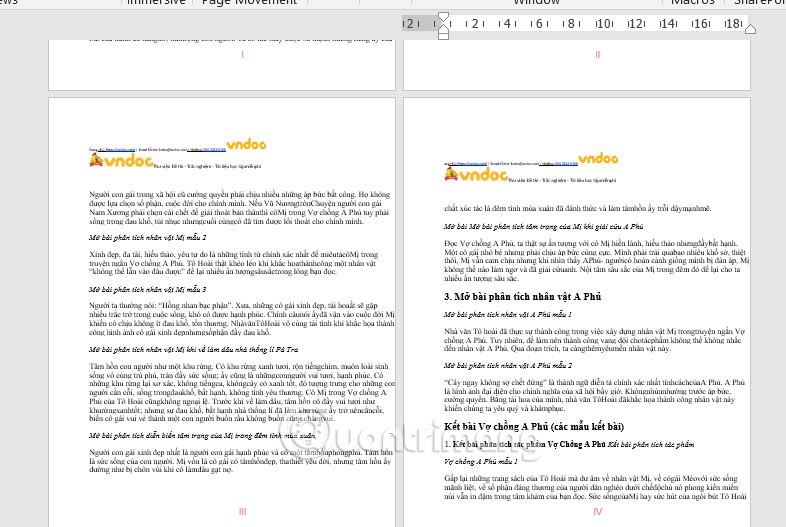
Нумерация страниц с первой страницы в Word проста, и описанные шаги применимы ко всем версиям Word.
Шаг 1:
В интерфейсе Word нажмите «Вставить» и выберите «Номер страницы» .
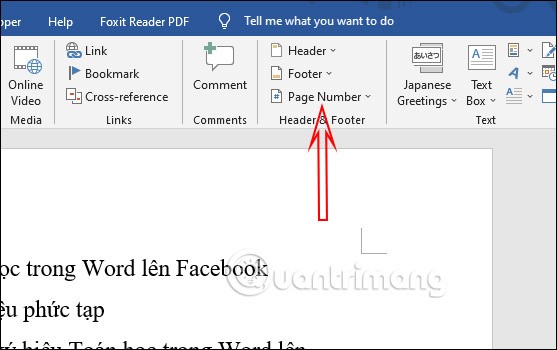
Шаг 2:
Теперь вы можете выбрать, как пронумеровать страницы: вверху или внизу страницы . Щелкните по этому месту, и вы увидите, как отображаются номера страниц в документе.
Мы выбираем положение, в котором текст будет отображаться на текстовой странице: посередине, слева или справа, затем нажимаем «Выбрать» и готово.
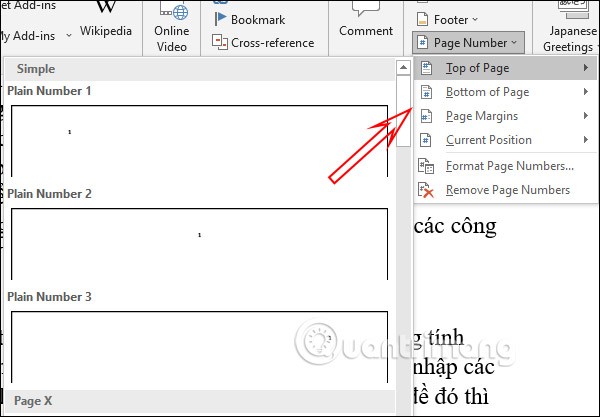
Помимо нумерации страниц с первой страницы, мы можем пропустить первую страницу и нумеровать страницы с любой страницы.
Шаг 1:
Перейдите на начальную страницу, которую необходимо пронумеровать , и поместите указатель мыши в верхнюю часть страницы. В интерфейсе Word нажимаем «Макет в Word 2016–2019» и «Макет страницы в Word 2007–2010», выбираем «Разрывы» > «Следующая страница», чтобы разделить текст на 2 разных раздела, как показано на рисунке.

Шаг 2:
Нажмите «Вставить» , выберите «Номер страницы» > «Формат номеров страниц» . Теперь отобразите понравившийся вам стиль нумерации и введите номер страницы 1, с которой вы хотите начать . Начать с.
Затем нажмите «Номер страницы», чтобы выбрать положение для отображения номера страницы в документе.
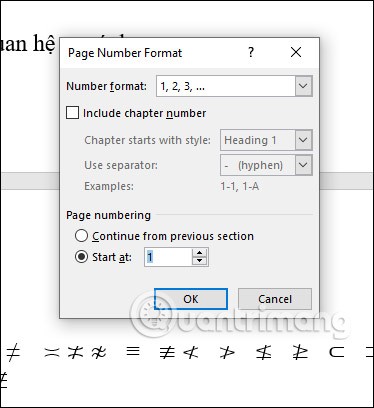
Шаг 3:
Затем нажмите «Инструменты верхнего и нижнего колонтитула» в разделе «Дизайн», затем нажмите «Ссылка на предыдущий» , чтобы разорвать связь между двумя разделами.
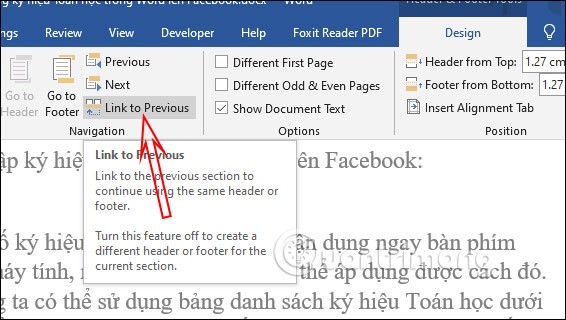
Мы можем пронумеровать страницы не с 1, а выбрать любой номер по своему усмотрению.
Шаг 1:
В интерфейсе Word нажмите Вставка > Номер страницы , а затем выберите Формат номера страницы .
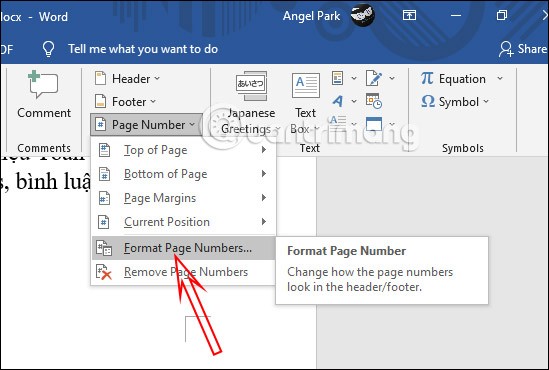
Шаг 2:
Далее выберите стиль нумерации. Начать с. Введите номер страницы, который вы хотите использовать в качестве начального номера страницы.
Наконец, мы выбираем место, где в Word будет отображаться номер страницы.
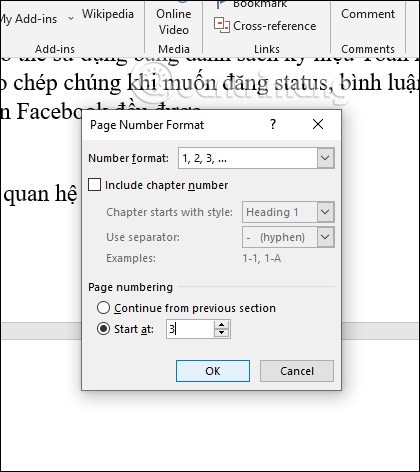
Симметричная нумерация страниц в Word — нечетные страницы с одной стороны и четные — с другой, симметричные друг другу. Те же действия мы выполняем и в версиях Word.
Шаг 1:
Сначала дважды щелкаем в нижней части страницы, чтобы отобразить интерфейс для вставки верхнего и нижнего колонтитула в Word.
Затем на вкладке ленты «Дизайн» в группе «Параметры» выберите «Разные нечетные и четные страницы», чтобы симметрично пронумеровать четные и нечетные страницы.
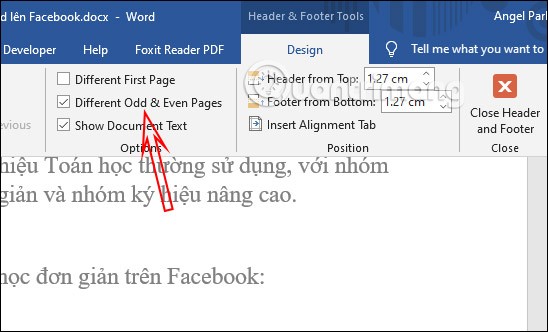
Шаг 2:
Затем посмотрите в левую часть экрана, в разделе Номер страницы > Низ страницы выберите положение и стиль страницы, которые вы хотите ввести для первой страницы. Теперь нечетная страница будет на одной стороне.
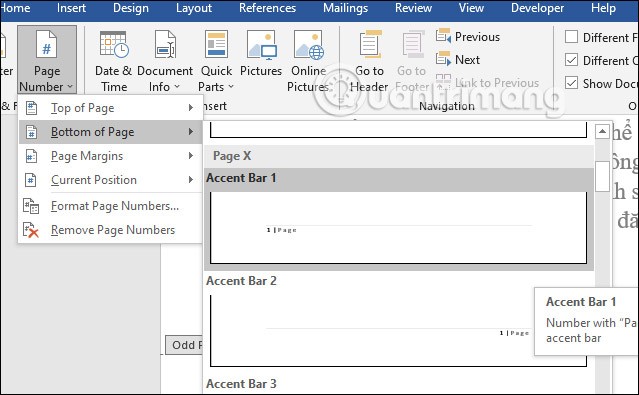
Шаг 3:
Далее перейдите на страницу 2 , также нажмите «Номер страницы» , затем выберите «Низ страницы», затем выберите положение, симметричное странице номер 1 . Примечание: установите разные нечетные и четные страницы.
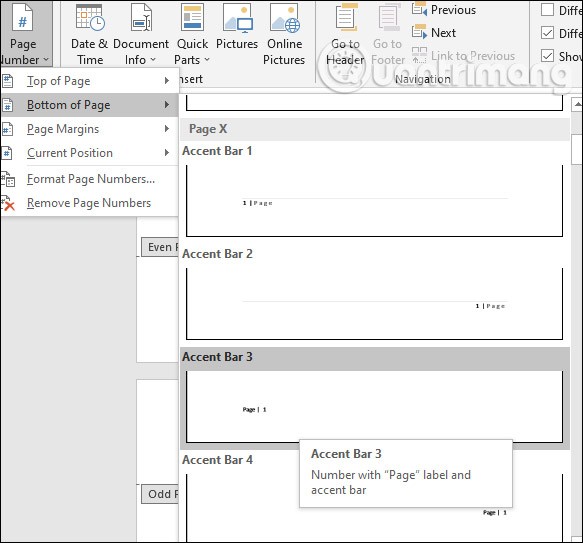
Шаг 1:
Установите позицию внизу страницы, где вы хотите разделять буквы и цифры при нумерации страниц.
В интерфейсе Word нажмите «Макет» , затем в разделе «Разрывы» найдите раздел «Разрывы разделов» и выберите «Следующая страница» , чтобы отделить раздел.
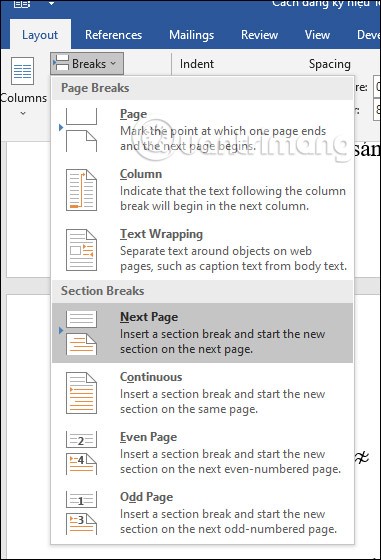
Шаг 2:
Нажмите Вставка > Номер страницы > Формат номера страницы… Мы выберем стиль нумерации страниц в текстовом формате , в разделе Нумерация страниц выберите Начать с как . Нажмите ОК.
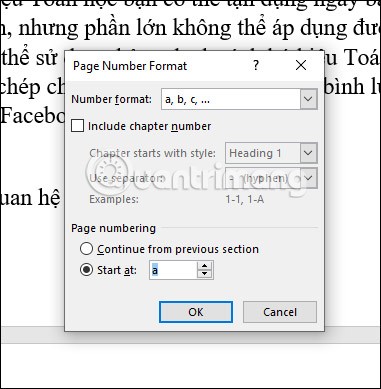
Шаг 3:
Нажмите «Номер страницы» , а затем выберите место, куда вы хотите вставить номер страницы. Затем страницы начнут нумероваться в алфавитном порядке.
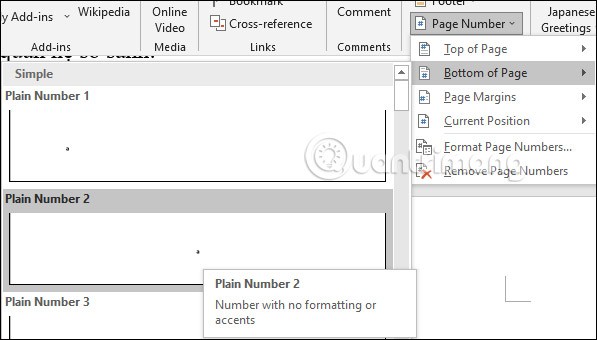
Шаг 4:
Перетащите мышь в то место, где раздел был отделен, то есть в то место, где вы хотите пронумеровать страницы в числовой форме. Щелкните в верхней части страницы и выберите Вставка > Номер страницы > Форматировать номера страниц …
В разделе Формат номера выберите формат номера страницы 1, 2, 3 . Введите 1 в поле «Начать с», чтобы пронумеровать страницы в числовом формате.
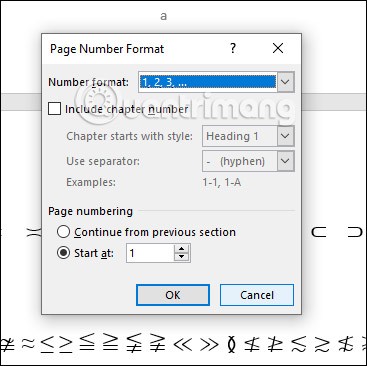
Результаты поиска по номерам страниц чередуются между цифрами и буквами.
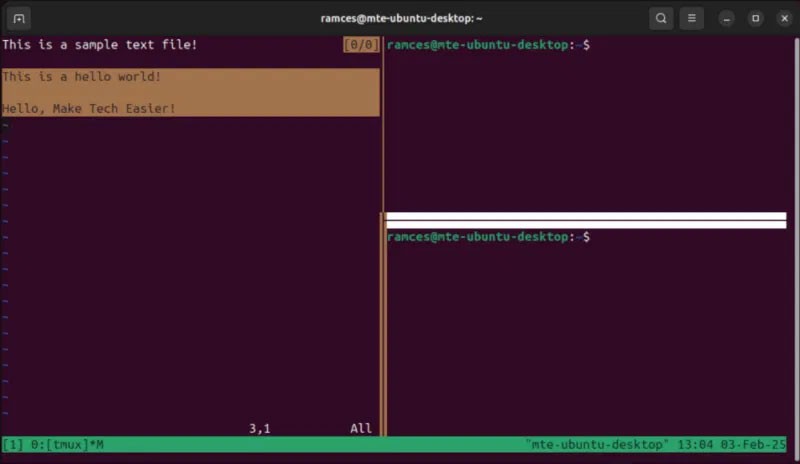
Чтобы удалить номера страниц в Word, просто нажмите «Вставить» , затем нажмите «Номер страницы» и выберите «Удалить номер страницы» .
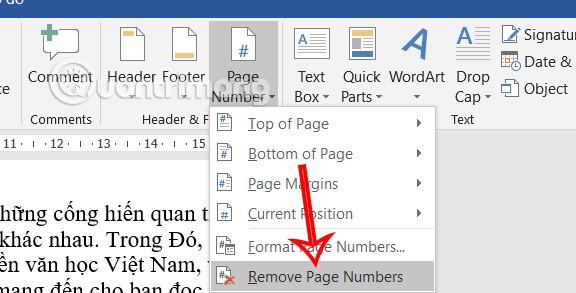
В этой статье мы расскажем, как восстановить доступ к жёсткому диску в случае его сбоя. Давайте пойдём дальше!
На первый взгляд AirPods выглядят как любые другие беспроводные наушники. Но всё изменилось, когда были обнаружены несколько малоизвестных особенностей.
Apple представила iOS 26 — крупное обновление с совершенно новым дизайном «матовое стекло», более интеллектуальным интерфейсом и улучшениями в знакомых приложениях.
Студентам нужен определённый тип ноутбука для учёбы. Он должен быть не только достаточно мощным для успешной работы на выбранной специальности, но и достаточно компактным и лёгким, чтобы его можно было носить с собой весь день.
Добавить принтер в Windows 10 просто, хотя процесс для проводных устройств будет отличаться от процесса для беспроводных устройств.
Как вы знаете, оперативная память (ОЗУ) — очень важный компонент компьютера, выполняющий функцию памяти для обработки данных и определяющий скорость работы ноутбука или ПК. В статье ниже WebTech360 расскажет вам о нескольких способах проверки оперативной памяти на наличие ошибок с помощью программного обеспечения в Windows.
Умные телевизоры действительно покорили мир. Благодаря множеству замечательных функций и возможности подключения к Интернету технологии изменили то, как мы смотрим телевизор.
Холодильники — привычные бытовые приборы. Холодильники обычно имеют 2 отделения: холодильное отделение просторное и имеет подсветку, которая автоматически включается каждый раз, когда пользователь ее открывает, а морозильное отделение узкое и не имеет подсветки.
На сети Wi-Fi влияют многие факторы, помимо маршрутизаторов, пропускной способности и помех, но есть несколько разумных способов улучшить работу вашей сети.
Если вы хотите вернуться к стабильной версии iOS 16 на своем телефоне, вот базовое руководство по удалению iOS 17 и понижению версии с iOS 17 до 16.
Йогурт — замечательная еда. Полезно ли есть йогурт каждый день? Как изменится ваше тело, если вы будете есть йогурт каждый день? Давайте узнаем вместе!
В этой статье рассматриваются наиболее питательные виды риса и способы максимально увеличить пользу для здоровья любого выбранного вами вида риса.
Установление режима сна и отхода ко сну, смена будильника и корректировка рациона питания — вот некоторые из мер, которые помогут вам лучше спать и вовремя просыпаться по утрам.
Арендуйте, пожалуйста! Landlord Sim — мобильная игра-симулятор для iOS и Android. Вы будете играть за владельца жилого комплекса и начнете сдавать квартиры в аренду, чтобы улучшить интерьер своих апартаментов и подготовить их к приему арендаторов.
Получите игровой код Bathroom Tower Defense Roblox и обменяйте его на потрясающие награды. Они помогут вам улучшить или разблокировать башни с более высоким уроном.













